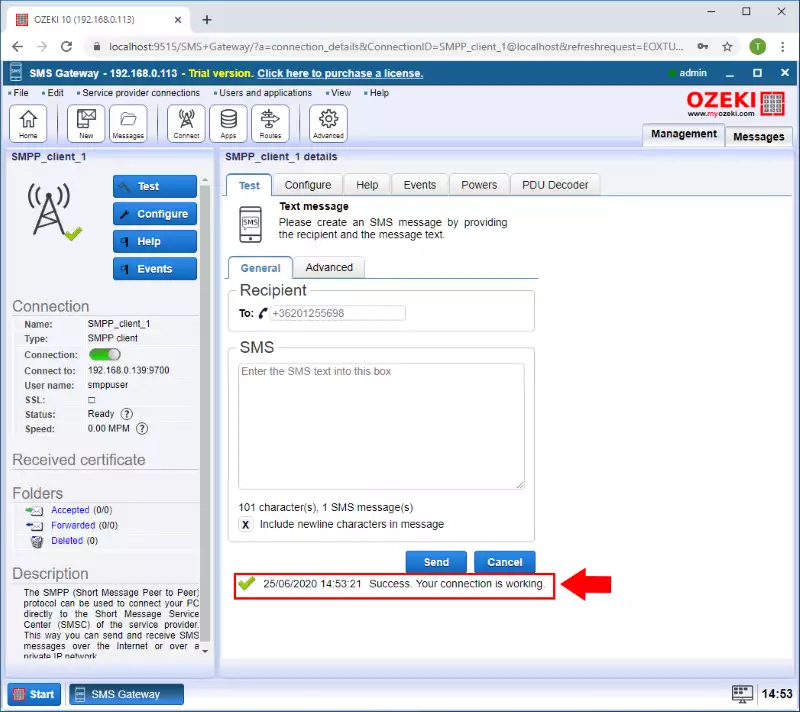Cómo instalar Ozeki SMS Gateway en Windows
Esta guía te proporciona los pasos de instalación de Ozeki SMS Gateway. Esta información es útil si deseas instalar el software en un entorno donde no tienes acceso a Internet, o la política de firewall corporativo impide que el software se comunique con Internet. Este procedimiento de instalación también debe usarse en Windows 11. La instalación sin conexión es bastante simple: necesitas descargar el paquete de instalación y seguir las instrucciones en pantalla. Es similar a un procedimiento clásico de instalación en Windows de Siguiente...Siguiente...Siguiente...
Soporte para Windows 11
Si estás utilizando una computadora con Windows 11, también puedes seguir esta guía, ya que los pasos son los mismos y no debería haber ningún cambio en el proceso. Ozeki SMS Gateway permite crear un servicio de SMS en Windows.
Cómo instalar Ozeki SMS Gateway (Pasos rápidos)
Para instalar Ozeki SMS Gateway:
- Descarga el archivo .zip de Ozeki SMS Gateway
- Selecciona Extraer todo en el menú contextual
- Ejecuta el archivo .exe desde la carpeta creada
- Haz clic en Siguiente para completar la instalación
- Abre la aplicación SMS Gateway
- Añade una nueva conexión SMPP
- Ingresa los detalles del servidor SMPP
- Envía un mensaje SMS de prueba desde la pestaña Test
- Revisa los registros de la conexión
Descargar Ozeki SMS Gateway (Video tutorial)
En este video, descubrirás el proceso de descarga e instalación del software Ozeki SMS Gateway. Serás guiado a la página de descarga del software SMS en el sitio https://ozeki-sms-gateway.com y aprenderás cómo extraer el archivo zip del software SMS. Posteriormente, descomprimirás el SMS Gateway, preparándolo para el proceso de instalación. Una vez completada la instalación, iniciarás Ozeki SMS Gateway y accederás al Dashboard fácil de usar. Ahora estás listo para comenzar tu viaje de gestión de SMS.
Paso 1 - Descargar Ozeki SMS Gateway
La última versión de Ozeki SMS Gateway se puede descargar desde la página de descarga de Ozeki SMS Gateway. Para descargar el instalador en formato comprimido, debes hacer clic en el primer enlace OzekiSMSGateway_x.x.xx.zip como muestra la Figura 1 a continuación. Te recomendamos que siempre descargues la última versión. Esta versión siempre contiene todas las características y mejoras disponibles actualmente.
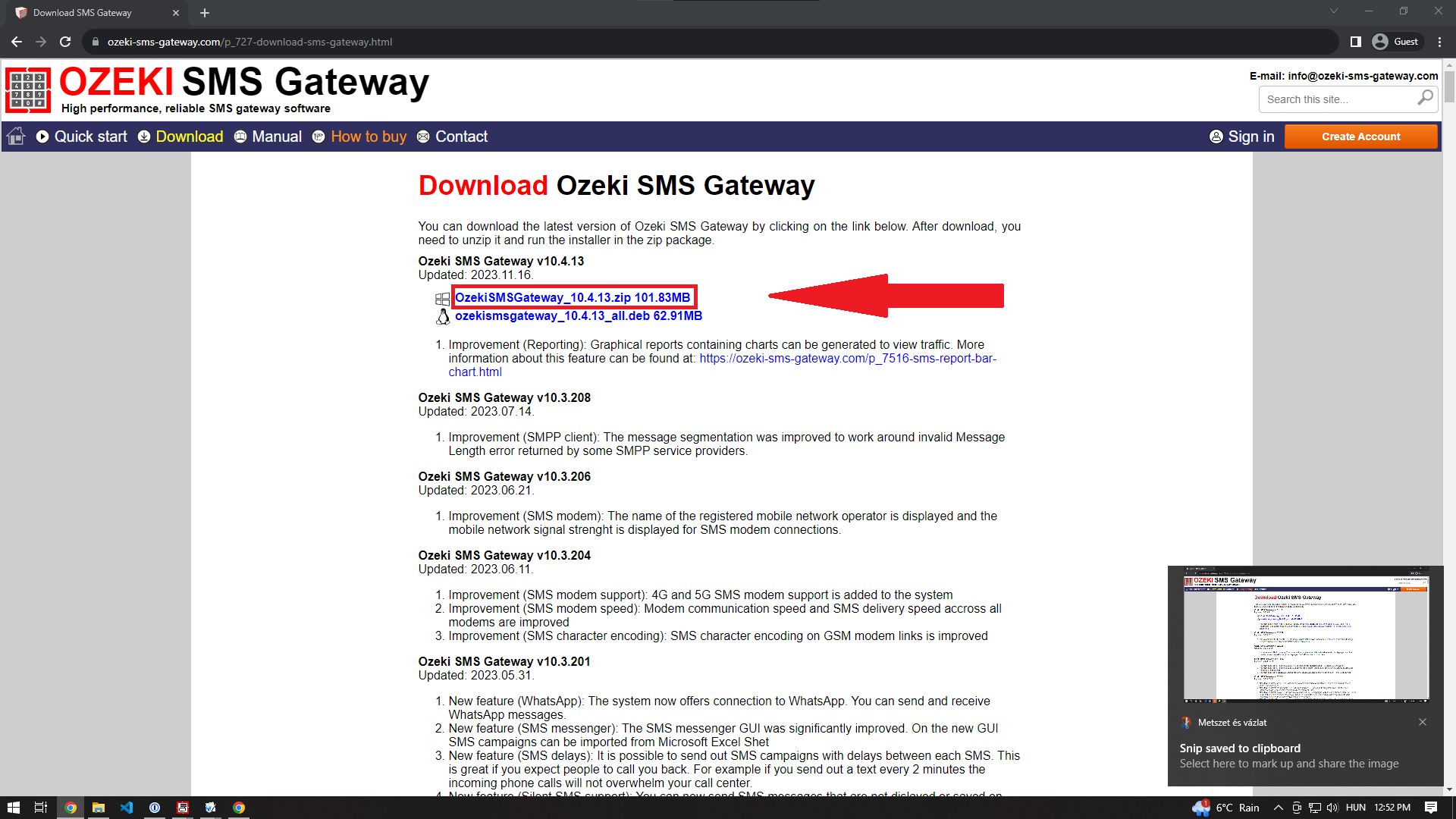
Paso 2 - Extraer el archivo descargado
Cuando finalice la descarga, debes extraer el archivo comprimido para poder ejecutar el instalador del software. Para ello, abre la carpeta de Descargas en tu computadora. Luego, como puedes ver en la Figura 2, haz clic derecho en el archivo y selecciona Extraer todo.... Al hacer esto, obtendrás el instalador ejecutable de Ozeki Installer.
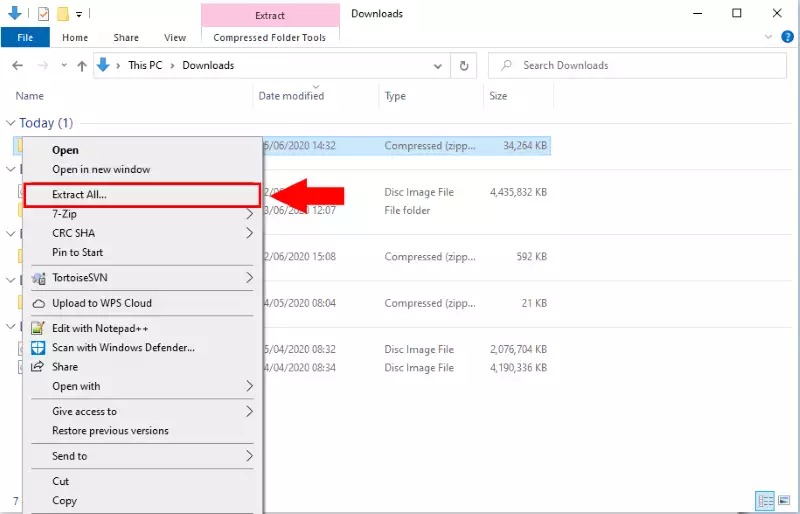
Paso 3 - Ejecutar el instalador
Después de extraer el archivo .zip, abre la carpeta recién creada, y como se muestra en la Figura 3, haz clic en el archivo ejecutable para iniciar el proceso de instalación.
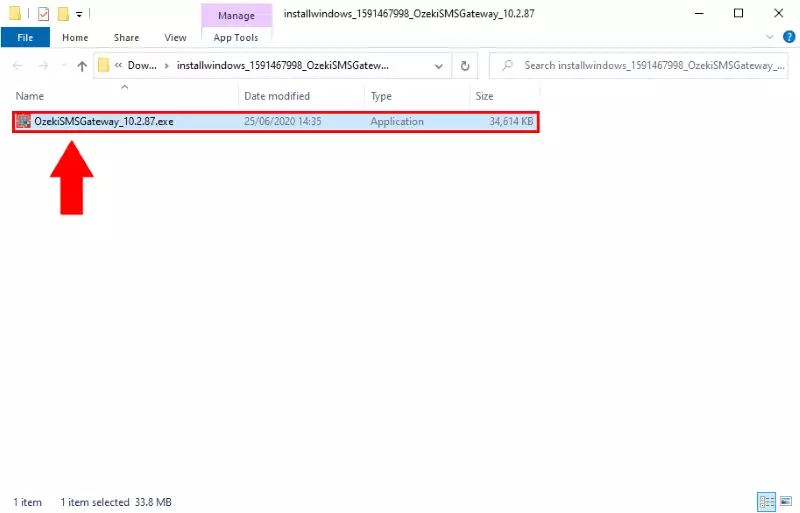
Paso 4 - Instalar Ozeki SMS Gateway
Tan pronto como hagas clic en el archivo .exe, el instalador comenzará con una pantalla de bienvenida (Figura 4). Todo lo que tienes que hacer aquí es hacer clic en Siguiente para continuar con la instalación.
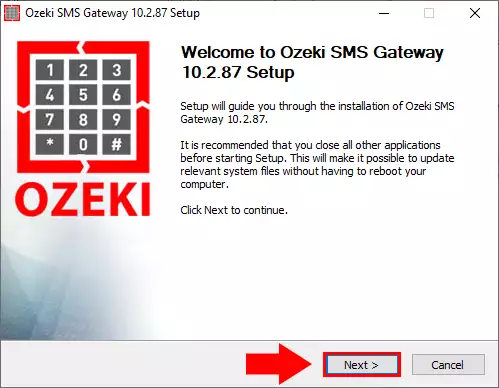
Para instalar Ozeki SMS Gateway en tu computadora, debes aceptar los términos del Acuerdo de Licencia. Por favor, revísalos y luego, como demuestra la Figura 5, haz clic en el botón 'Acepto' para continuar.
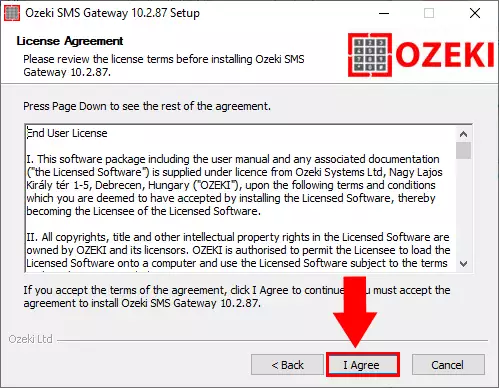
Una vez que finalice el proceso de instalación, el servicio de Ozeki SMS Gateway se iniciará automáticamente en segundo plano. Para ejecutar Ozeki SMS Gateway en tu navegador web, simplemente marca Ejecutar Ozeki SMS Gateway como puedes ver en la Figura 6 y haz clic en Finalizar.
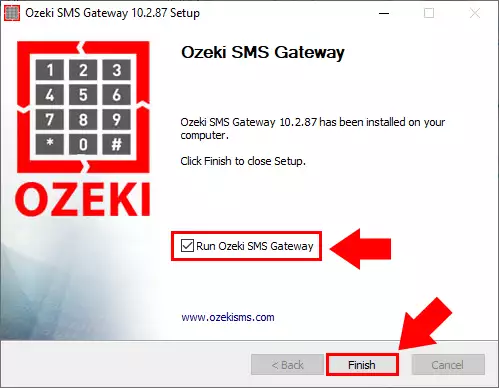
Paso 5 - Escritorio de Ozeki SMS Gateway
La página de inicio de Ozeki SMS Gateway es un escritorio, donde puedes encontrar el icono de la aplicación SMS Gateway como muestra la Figura 7. Haz clic en el icono para abrir la aplicación.
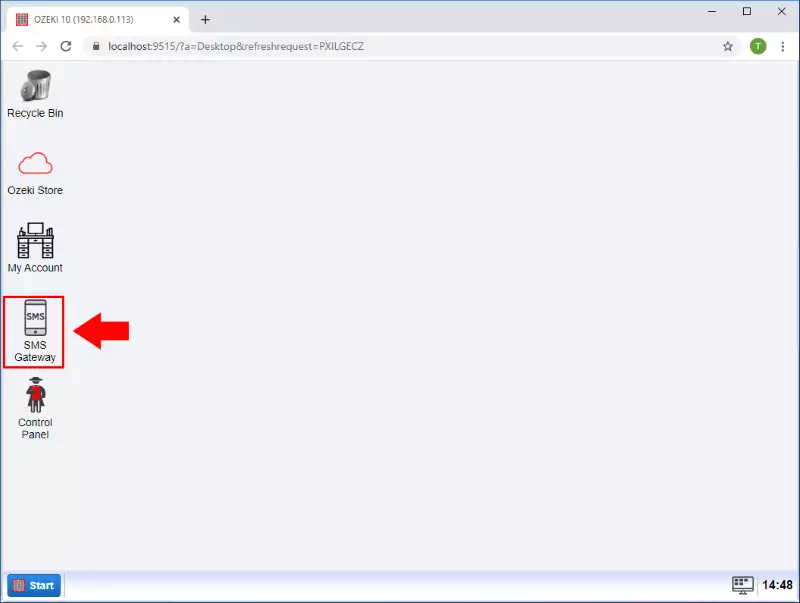
Los mensajes SMS se envían a través de la red móvil, por lo que el siguiente paso en el procedimiento es seleccionar un método para conectar tu computadora a la red móvil. Existen varias opciones para configurar esta conexión. Puedes conectarte usando un módem GSM, para mayor capacidad puedes conectarte a través de un teléfono móvil Android. Si operas un servicio de SMS por Internet, querrás conectarte directamente al Centro de Servicio de Mensajes Cortos (SMSC) de un operador de red móvil a través de Internet. En este caso, configurarías una conexión UCP, una conexión HTTP SMS. La opción más popular es configurar una conexión SMPP a través de Internet.
Para instalar y configurar una conexión SMPP, haz clic en Agregar nueva conexión en la página de inicio del SMS Gateway (Figura 8).
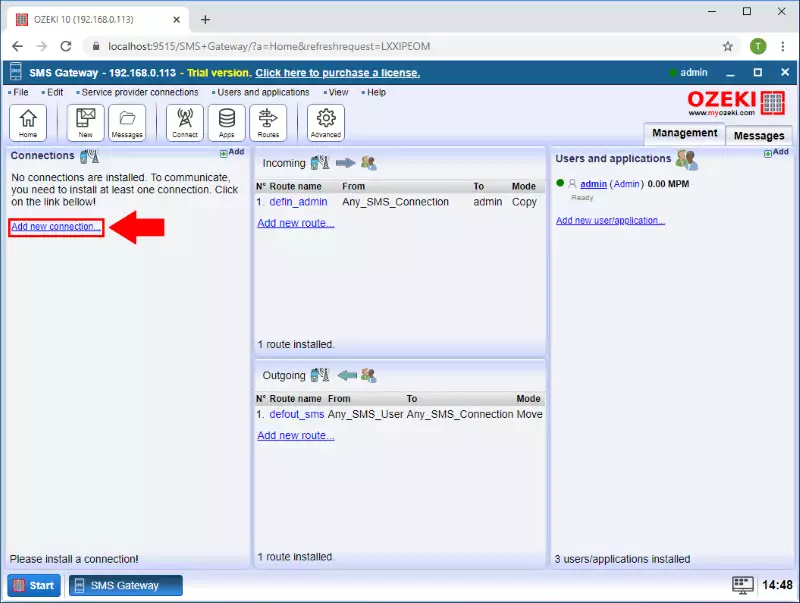
Paso 7 - Instalar el cliente SMPP
Luego haz clic en el botón Instalar junto al cliente SMPP en la lista (Figura 9).
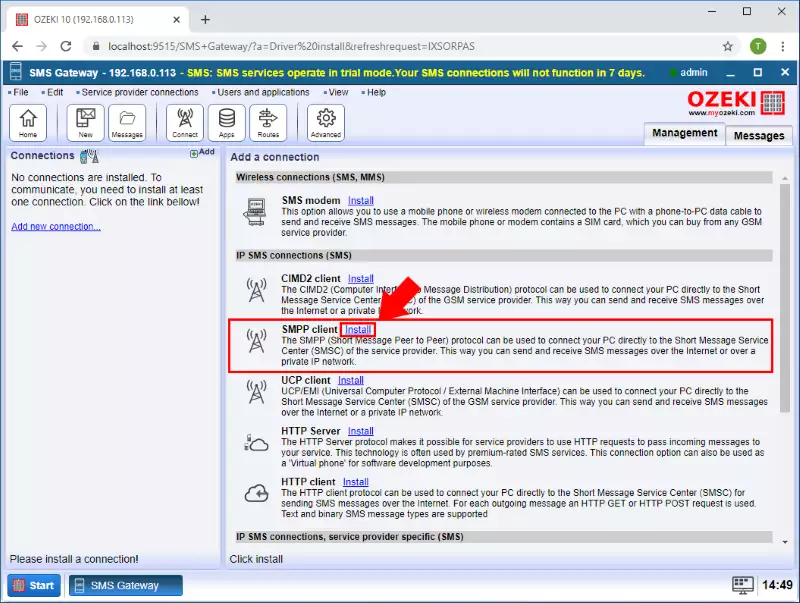
Paso 8 - Proporcionar información del cliente SMPP
Después, ingresa el nombre del host, el número de puerto, un nombre de usuario y una contraseña. Esta información es proporcionada por el proveedor de servicios al que te has suscrito (Figura 10).
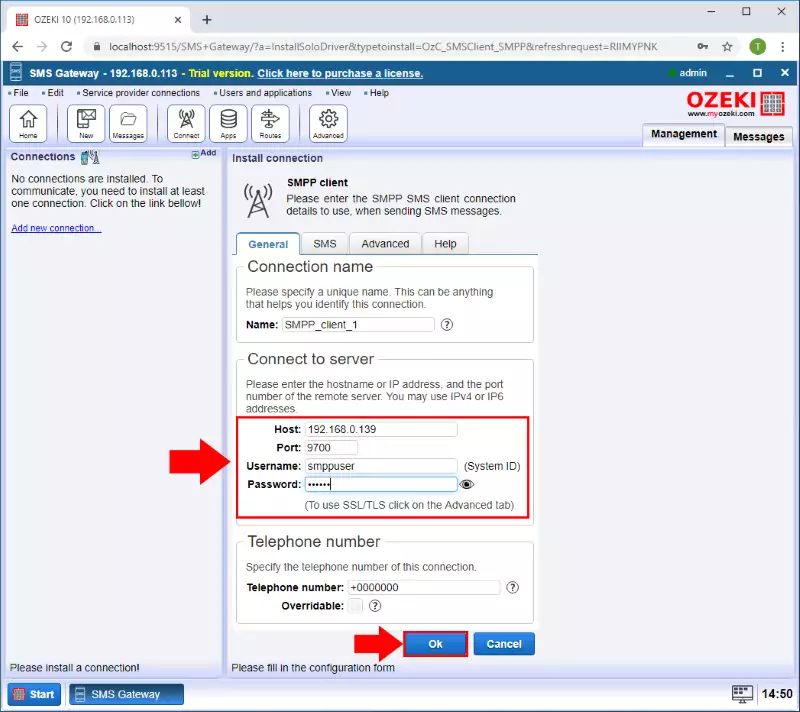
Paso 9 - Enviar mensaje de prueba
En la pestaña Prueba puedes enviar un mensaje SMS de prueba. Proporciona el número de teléfono y el texto del mensaje, luego haz clic en el botón Enviar (Figura 11).
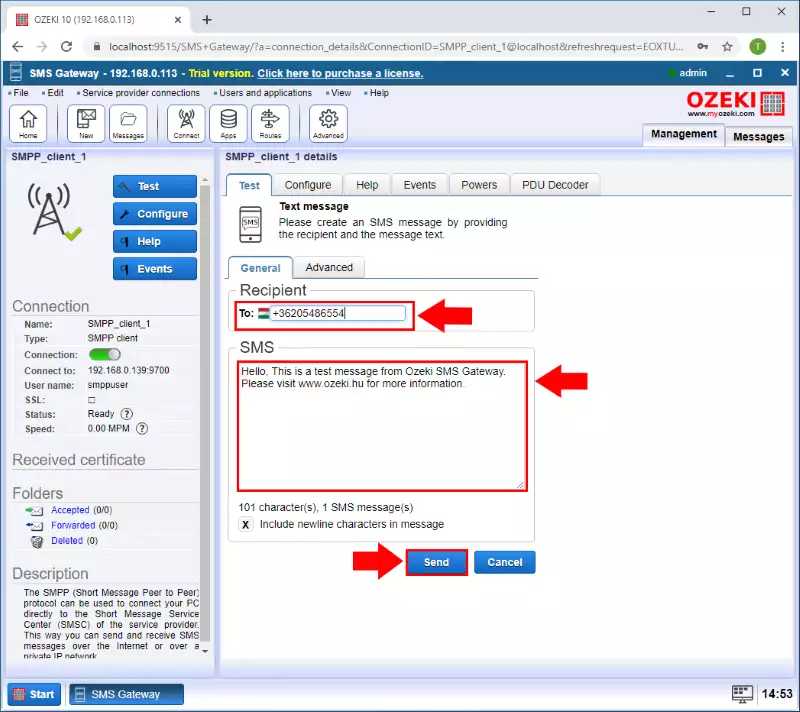
Paso 10 - SMS enviado exitosamente
Puedes ver que el SMS fue enviado exitosamente (Figura 12).